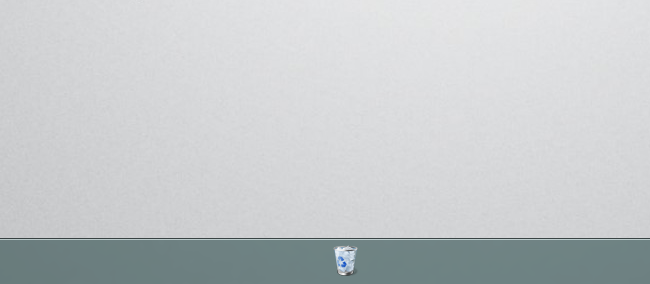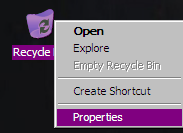Cuando está ocupado realizando múltiples tareas en su PC,a veces llegar a la Papelera de reciclaje puede ser un dolor. Hoy echamos un vistazo a un par de métodos diferentes para agregar la Papelera de reciclaje a su Barra de tareas para un acceso más fácil.
Agregar papelera de reciclaje a la barra de tareas
Lo primero que debe hacer es crear un nuevo acceso directo en el escritorio.

Ahora para la ubicación, escriba o copie y pegue lo siguiente:
shell explorer.exe: RecycleBinFolder
Debería verse así ... luego haga clic en el botón Siguiente.

Ahora llámalo Papelera de reciclaje o como quieras llamarlo y haz clic en Finalizar.

Ahora necesitamos cambiar el ícono al aspecto de la Papelera de reciclaje, así que haga clic derecho en el ícono y vaya a Propiedades.
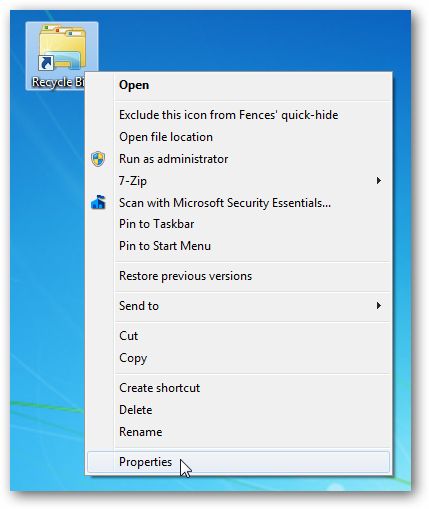
Haga clic en el botón Cambiar icono.
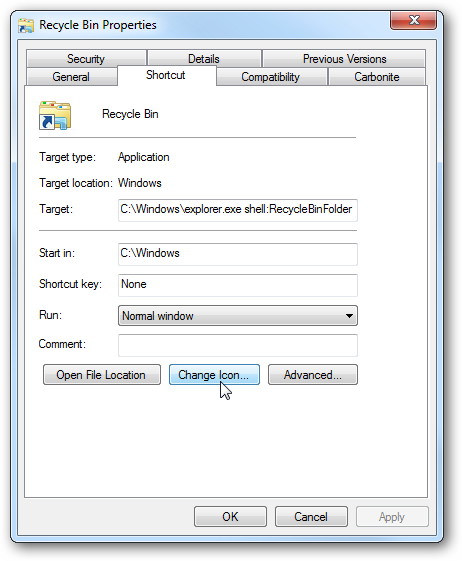
Escriba o copie y pegue lo siguiente en el campo para buscar los iconos y presione Entrar.
% SystemRoot% system32imageres.dll

En la nueva ventana de iconos, desplácese un poco y encuentre la Papelera de reciclaje, selecciónela y haga clic en Aceptar.

Haga clic en Aplicar y Aceptar para cerrar la pantalla Propiedades de la Papelera de reciclaje y ahora tendrá su nuevo acceso directo a la Papelera de reciclaje. Puede arrastrarlo a su Barra de tareas o hacer clic derecho y seleccionar Pin a la barra de tareas.

Ahí tienes! Ahora tiene la Papelera de reciclaje en la barra de tareas y, si desea eliminarla, simplemente desanclarla.

Esto le brinda otra forma de acceder rápidamente aPapelera de reciclaje mientras está ocupado realizando múltiples tareas. Además, es probable que desee eliminar el acceso directo que creó en el escritorio. Con este método, no puede arrastrar elementos directamente al icono en la barra de tareas, pero le permite abrir el contenedor.
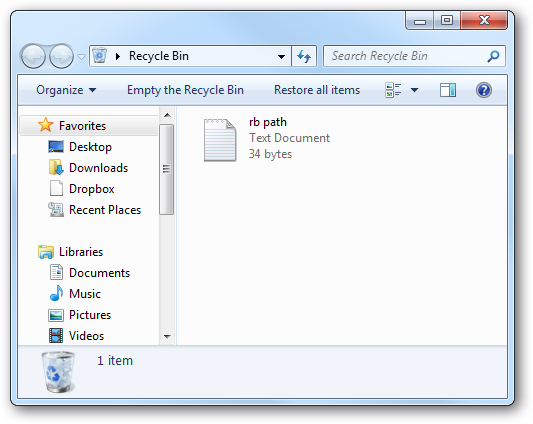
Agregar papelera de reciclaje completamente funcional a la barra de inicio rápido
Otro buen truco es agregar la Papelera de reciclaje ala barra de inicio rápido en Windows 7. Espere ... ¿qué barra de inicio rápido? Bueno, el trato es que debes agregarlo primero. En lugar de volver a explicar el proceso, solo diríjase a la guía de The Geek sobre cómo agregar la barra de inicio rápido a la barra de tareas en Windows 7. Una vez que haya completado eso, solo es cuestión de arrastrar la papelera de reciclaje a la barra de inicio rápido.
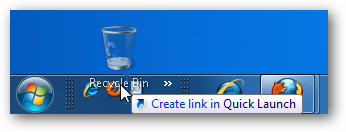
Luego, puede comenzar a arrastrar cosas a la papelera en su Inicio rápido, donde estoy usando los íconos pequeños, lo cual es un poco tedioso.
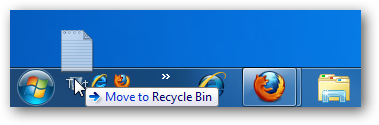
Si desea agrandarlo, desbloquee la Barra de tareas y haga clic con el botón derecho en la Barra de inicio rápido y vaya a Ver y seleccione Iconos grandes.
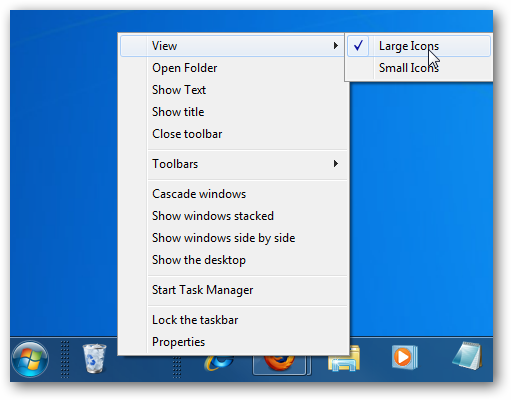
Aquí tengo una bonita Papelera de reciclaje junto al menú de inicio.

También puedes jugar con él y moverlo a cualquier parte de tu barra de tareas. Por ejemplo, aquí borré todo de la barra de inicio rápido y solo tengo la Papelera de reciclaje en el área de notificación.
![sshot-2009-11-25- [31-03-37] sshot-2009-11-25- [31-03-37]](/images/shortcuts/add-the-recycle-bin-to-the-taskbar-in-windows-7_15.png)
Si está buscando una manera de hacer que la Papelera de reciclaje sea fácilmente accesible desde la Barra de tareas, esto le ofrece muchas opciones para ajustarla como desee.